2 Metodi per eseguire il Backup dei Dati da un iPad ad un Mac OS X Mavericks
Eseguendo regolarmente un back up dei dati dall'iPad al Mac, si risolvono i problemi che possono sorgere sul tuo iPad air. Eseguendo un back up del tuo iPad, non rischi più la perdita di dati importanti ed in modo inatteso. Se hai appena aggiornato il tuo Mac OS a Mavericks e stai per eseguire il backup di tutti i dati presenti sul tuo iPad, puoi leggere questo articolo. Ti mostreremo due metodi per eseguire il backup dell'iPad air, iPad mini dotato di display Retina, il nuovo iPad, iPad mini, iPad con display Retina, iPad 2 e iPad.
- Metodo 1. Eseguire il Backup dei Dati dall'iPad ad un Mac con OS X Mavericks utilizzando iTunes
- Metodo 2. Eseguire il Backup dei Dati dall'iPad ad un Mac con OS X Mavericks senza iTunes
Metodo 1. Eseguire il Backup dei Dati dall'iPad ad un Mac con OS X Mavericks utilizzando iTunes
iTunes è un buon gestore file per iPad per eseguire il back up delle impostazioni dell'iPad, app e dati delle app, file musicali acquistati, libri, Show Televisivi, messaggi, suonerie e altro. Segui le istruzioni riportate sotto per eseguire il backup dei dati dall'iPad al Mac OS X Mavericks.
Passo 1 Connettendo l'iPad al Mac con il cavo USB, iTunes si avvierà in automatico. In caso contrario puoi avviarlo manualmente sul tuo computer.
Passo 2 iTunes rileverà automaticamente il tuo iPad. Scegli Pannello Riepilogativo e clicca sul pulsante Esegui Back up Adesso. A questo punto iTunes creerà una copia di backup dei dati del tuo iPad sul computer Mac.
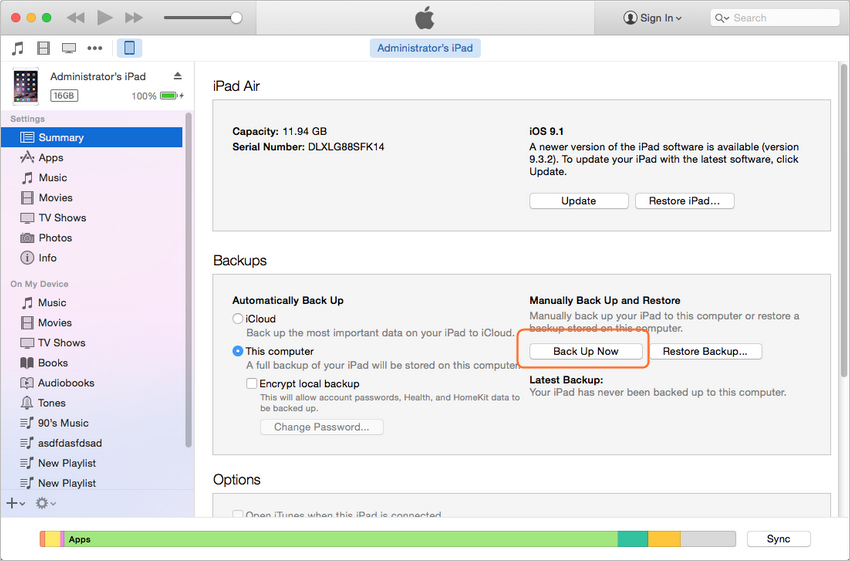
Con questi passaggi, è possibile eseguire il backup dei dati del proprio iPad su computer Mac dotati di OS X Mavericks. Il processo di backup impiega molto tempo ed inoltre i file di backup non possono essere letti sul computer Mac. Inoltre, iTunes non può eseguire il backup dei file multimediali sincronizzati sul tuo iPad dal computer Mac. Quindi, se vuoi salvare i dati dell'iPad e desideri ascoltare la musica, vedere le foto e video senza alcuna restrizione, ti suggeriamo di utilizzare il metodo numero 2.
Metodo 2. Eseguire il Backup dei Dati dall'iPad ad un Mac con OS X Mavericks senza iTunes
Sei alla ricerca di un metodo per eseguire il back up dei file musicali, video e foto presenti sull'iPad, specialmente di quei file scaricati da luoghi diversi da iTunes? Il potente programma per computer che permette di trasferire i file dall'iPad al Mac – Wondershare TunesGo si sposa perfettamente con le tue esigenze. Ti aiuta a fare una copia di backup di tutti i file musicali, video e foto desiderate in poco tempo.
Note: Wondershare TunesGo supporta tutti modelli di iPad. Per maggiori informazioni ti invitiamo a connetterti alla pagina ufficiale di TunesGo Tech Specs.
Straordinario Programma per la Gestione del Telefono e il Trasferimento di File- Wondershare TunesGo

- Trasferisce i file multimediali ai dispositivi iOS con un semplice click.
- Trasferisce i file audio e i video dai dispositivi iOS ad iTunes e PC.
- Importa e converte i file musicali e i video in formati compatibili con i dispositivi iOS.
- Cancella gruppi di foto/video con un solo click.
- Rimuove i contatti duplicati
- Sistema & ottimizza i tag ID3, cover, informazioni della traccia musicale
- Trasferisce file musicali e foto senza le limitazioni di iTunes
- Esegue un backup/ripristino perfetto della libreria iTunes.
La guida seguente mostra come fare il back up dei dati dell'iPad su Mac utilizzando Wondershare TunesGo.
Passo 1 Avviare TunesGo e Connettere l'iPad
Scarica e installa Wondershare TunesGo sul tuo computer, quindi avvialo. Connettenndo l'iPad al computer con il cavo USB, il programma rileverà automaticamente il tuo dispositivo. Quindi, nella schermata principale del programma vedrai tutte le categorie di file che puoi gestire.
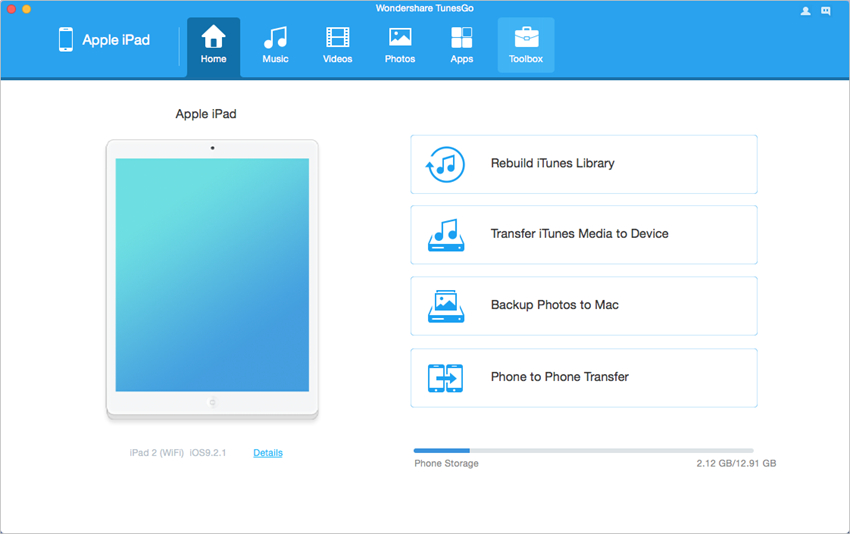
Passo 2 Eseguire un Backup dei Dati dall'iPad a Mavericks
Scegliendo una categoria di file, avrai accesso alla pagina con i dettagli. Il programma mostrerà nella barra laterale sinistra le sezioni dei file ed il relativo contenuto nella parte destra. Adesso seleziona i file di cui vuoi eseguire un back up, clicca sul pulsante Esporta presente nella finestra del programma e quindi scegli Esporta su PC o Esporta su iTunes dal menù a discesa. Adesso, Wondershare TunesGo esporterà i file nel tuo computer Mac.
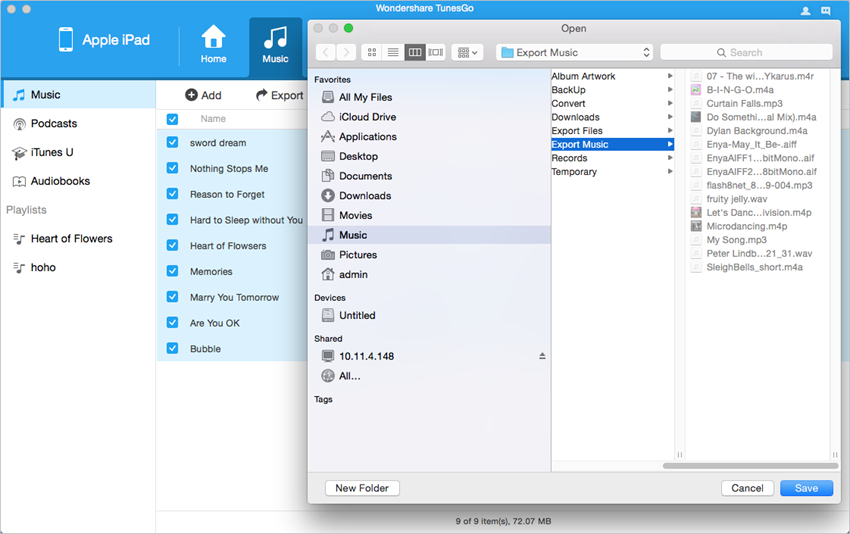
Dopo aver eseguito il back up dei file selezionati sul tuo Mac, non devi più preoccuparti di un'eventuale perdita di dati del tuo iPad. Grazie a Wondershare TunesGo, sarai in grado di copiare questi file dal tuo Mac su qualsiasi dispositivo Apple, come l'iPod touch, iPhone e iPad. Se sei interessato a questo programma, scaricalo gratuitamente e provalo.
Straordinario Programma per la Gestione del Telefono e il Trasferimento di File- Wondershare TunesGo

- Trasferisce i file multimediali ai dispositivi iOS con un semplice click.
- Trasferisce i file audio e i video dai dispositivi iOS ad iTunes e PC.
- Importa e converte i file musicali e i video in formati compatibili con i dispositivi iOS.
- Cancella gruppi di foto/video con un solo click.
- Rimuove i contatti duplicati
- Sistema & ottimizza i tag ID3, cover, informazioni della traccia musicale
- Trasferisce file musicali e foto senza le limitazioni di iTunes
- Esegue un backup/ripristino perfetto della libreria iTunes.
